Si tienes motivos para creer que la Contraseña de tu ID de Apple se ha visto comprometida, lo primero que debes hacer es cambiar la Contraseña de tu ID de Apple.
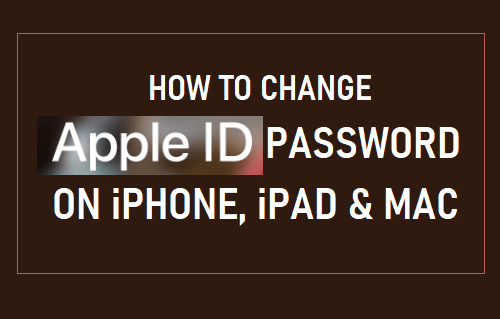
Cambiar la contraseña de ID de Apple
Aunque la razón principal para cambiar la contraseña de ID de Apple es la seguridad, las personas también cambian la contraseña para deshacerse de las molestas ventanas emergentes de verificación de ID de Apple y por otras razones.
Independientemente de las razones, es muy fácil Cambiar la contraseña de ID de Apple en su computadora iPhone, iPad, Mac o Windows.
Cambiar la contraseña de ID de Apple en iPhone o iPad
Puede cambiar la contraseña de ID de Apple en iPhone o iPad siguiendo los pasos a continuación.
1. Ve a Configuración y toca el nombre de tu ID de Apple.

2. En la pantalla ID de Apple, ve a Contraseña y seguridad > toca Cambiar contraseña.
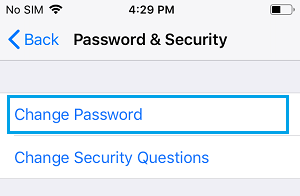
3. Es posible que se le solicite que responda dos Preguntas de seguridad para Verificar su identidad
4. En la siguiente pantalla, ingrese la Contraseña actual, La Nueva Contraseña y verifique la Nueva Contraseña.
Cambiar la contraseña de ID de Apple en Mac
También puede cambiar la contraseña de ID de Apple en Mac siguiendo los pasos a continuación.
1. Haga clic en el icono de Apple en la barra de menús superior y seleccione Preferencias del sistema.

2. En la pantalla de Preferencias del sistema, haga clic en el icono de ID de Apple.
![]()
3. En la pantalla de ID de Apple, haga clic en la opción Cambiar contraseña.

4. En la siguiente pantalla, ingrese su Contraseña actual, Nueva Contraseña, Verifique la Nueva Contraseña y haga clic en el botón Cambiar.
Cambiar la contraseña de ID de Apple en cualquier dispositivo
También puede cambiar la contraseña accediendo a la página de ID de Apple en un equipo con Windows o en cualquier otro dispositivo.
1. Ve al sitio web de Apple ID e Inicia sesión en tu cuenta de Apple ID.
2. Es posible que se le pida que responda dos preguntas de seguridad.
3. En la pantalla de ID de Apple Mange, desplácese hacia abajo hasta la sección de seguridad y haga clic en la opción Cambiar contraseña.
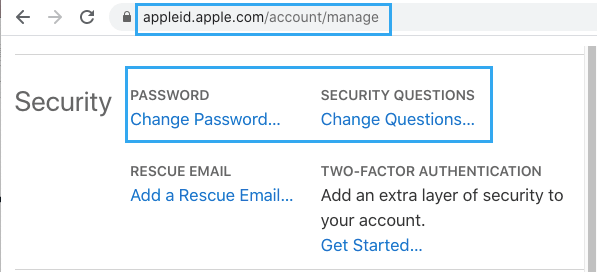
4. Ingrese su Contraseña actual, Nueva Contraseña, confirme la Nueva Contraseña y haga clic en el botón Cambiar contraseña.
- Cómo cambiar el ID de Apple en iPhone o iPad
- Cómo crear el ID de Apple en iPhone, iPad, Mac y PC